Ondervragen
Probleem: hoe het Windows Insider-programma te verwijderen?
Ik wil niet dat mijn pc statistische gegevens naar Microsoft stuurt en wil dit Windows Insider-programma verwijderen. Is er een manier om het te verwijderen of te deactiveren, aangezien het al in Windows 10 is geïntegreerd?
Opgelost antwoord
Windows Insider-programma is de officiële software gemaakt door Microsoft. De belangrijkste essentie van het hulpprogramma is dat het de deelnemers in staat stelt de nieuwste Windows-builds te testen voordat ze officieel worden vrijgegeven. Door feedback van gebruikers te verzamelen, werkt Microsoft aan verbeteringen en herstelt het gerapporteerde bugs en problemen.
Als u geen Windows-liefhebber bent of als u vindt dat het uw privacy schendt, kunt u overwegen het programma te verwijderen. Hoewel het programma moet worden aangemeld, kunnen sommige gebruikers zelfs geïrriteerd raken door de aanwezigheid ervan.
Aan de andere kant had de vorige krachtige introductiecampagne van Microsoft Windows 10 weerklank in de virtuele gemeenschap. Als u zich zorgen maakt over privacy, wilt u misschien het programma verwijderen. Zoals sommigen van jullie al vermoeden, is er geen officiële "verwijder"-functie als het gaat om Windows Insider-programma. Desalniettemin zullen de volgende suggesties u helpen om er vanaf te komen.
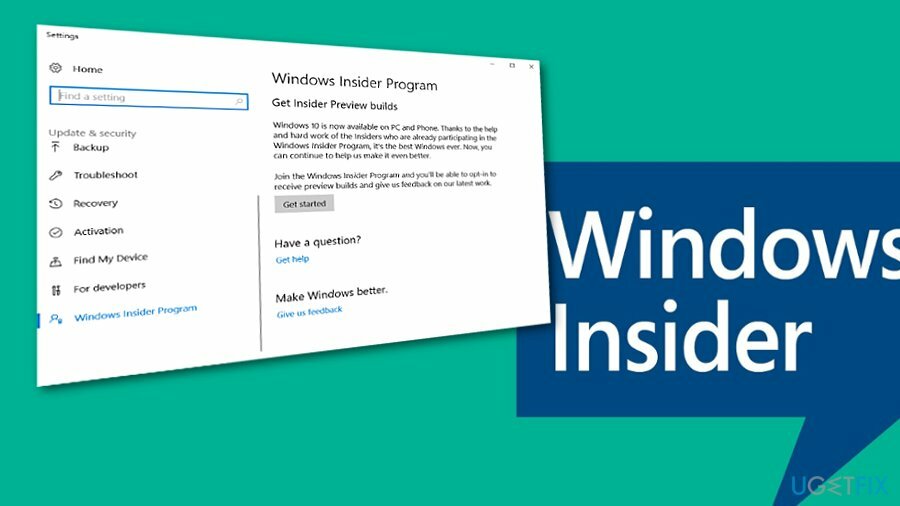
Optie 1. Uitschrijven
Om deze bestanden te verwijderen, moet u een gelicentieerde versie van Reimage Reimage software verwijderen.
Als u lid was en wilt stoppen met deelnemen, moet u zich natuurlijk afmelden. U vindt alle benodigde instructies in de Officiële Pagina.
Optie 2. Deactiveer Windows Insider
Om deze bestanden te verwijderen, moet u een gelicentieerde versie van Reimage Reimage software verwijderen.
Volg deze stappen om de activiteit van de software te stoppen:
- Klik op de Begin knop, typ update en selecteer Controleren op updates. Selecteer en kies vervolgens Update & Beveiliging sectie.
- Selecteer Windows Insider-programma aan de linkerkant van het raam. Beëindig vervolgens het programma door op te klikken Stop Insider Preview Builds.
Optie 3. Gebruik de Register-editor om het programma te beëindigen
Om deze bestanden te verwijderen, moet u een gelicentieerde versie van Reimage Reimage software verwijderen.
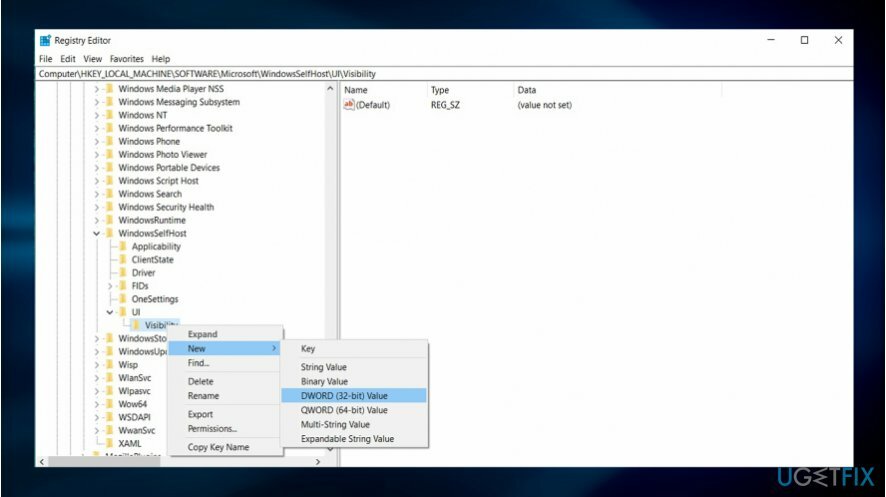
- Klik op de Windows-toets+R toetsen tegelijk om te starten Loop opdrachtvenster.
- Binnenkomen regediten klik op oke. Register-editor zal openen .
- Klik op de adresbalk, typ het volgende item: HKEY_LOCAL_MACHINE\\SOFTWARE\\Microsoft\\WindowsSelfHost\\UI\\Visibility
- Klik met de rechtermuisknop op de Zichtbaarheid map, kies Nieuw en toen DWORD (32-bits) Waarde in de optielijst.
- Wijzigen DWORD naam aan VerbergInsiderPagina en druk op Binnenkomen.
- Dubbelklik op de nieuw gemaakte DWORD en verander de waarde van 0 naar 1.
- Klik oke.
- Sluit de Register-editor.
- Ga later naar Instellingen (Windows-toets + I). Ga naar het gedeelte Update en beveiliging. De vermelding van het Windows Insider-programma zal verdwijnen.
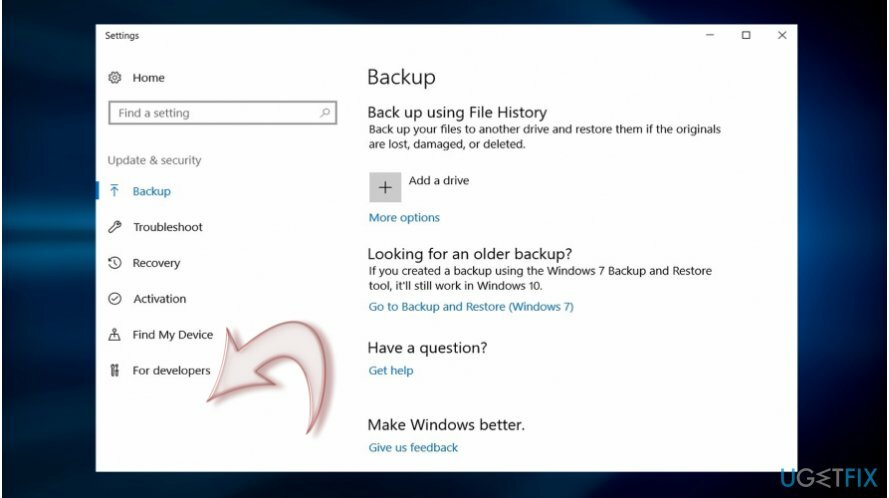
Als u wilt bijdragen aan het programma, kunt u het opnieuw activeren door te wijzigen DWORD HideInsiderPage waarde van 1 naar 0 in de stap 6.
Windows 10 geeft meer gebruikers meer vrijheid bij het beheren van beveiligingsinstellingen. Klik op Instellingen en vervolgens op Privacy. Daar zie je een uitgebreide lijst met opties. Naast privacyopties met betrekking tot uw locatie, e-mailaccounts en apps, kunt u kiezen hoeveel statistische gegevens Microsoft over uw pc verzamelt. Deze instellingen zijn te vinden onder: Feedback & Diagnostiek.
Verwijder programma's met slechts één klik
U kunt dit programma verwijderen met behulp van de stapsgewijze handleiding die u wordt aangeboden door ugetfix.com-experts. Om u tijd te besparen, hebben we ook tools geselecteerd waarmee u deze taak automatisch kunt uitvoeren. Als je haast hebt of als je denkt dat je niet genoeg ervaring hebt om het programma zelf te verwijderen, gebruik dan gerust deze oplossingen:
Bieden
doe het nu!
DownloadenverwijderingssoftwareGeluk
Garantie
doe het nu!
DownloadenverwijderingssoftwareGeluk
Garantie
Als het je niet gelukt is om het programma te verwijderen met behulp van Reimage, laat ons ondersteuningsteam dan weten wat je problemen zijn. Zorg ervoor dat u zoveel mogelijk details verstrekt. Laat ons alstublieft alle details weten waarvan u denkt dat we die moeten weten over uw probleem.
Dit gepatenteerde reparatieproces maakt gebruik van een database van 25 miljoen componenten die elk beschadigd of ontbrekend bestand op de computer van de gebruiker kunnen vervangen.
Om een beschadigd systeem te repareren, moet u de gelicentieerde versie van Reimage hulpprogramma voor het verwijderen van malware.

Voorkom dat websites, ISP en andere partijen u volgen
Om volledig anoniem te blijven en te voorkomen dat de ISP en de overheid tegen spionage op jou, je zou in dienst moeten nemen Privé internettoegang VPN. Hiermee kunt u verbinding maken met internet terwijl u volledig anoniem bent door alle informatie te coderen, trackers, advertenties en schadelijke inhoud te voorkomen. Het belangrijkste is dat u een einde maakt aan de illegale bewakingsactiviteiten die de NSA en andere overheidsinstellingen achter uw rug om uitvoeren.
Herstel uw verloren bestanden snel
Er kunnen zich op elk moment onvoorziene omstandigheden voordoen tijdens het gebruik van de computer: deze kan worden uitgeschakeld door een stroomstoring, a Blue Screen of Death (BSoD) kan optreden, of willekeurige Windows-updates kunnen de machine wanneer u een paar keer weggaat minuten. Als gevolg hiervan kunnen uw schoolwerk, belangrijke documenten en andere gegevens verloren gaan. Naar herstellen verloren bestanden, kunt u gebruiken Gegevensherstel Pro – het doorzoekt kopieën van bestanden die nog beschikbaar zijn op uw harde schijf en haalt ze snel op.